प्रश्न
समस्या: कैसे ठीक करें एनवीडिया इंस्टॉलर जारी नहीं रख सकता है?
हैलो, मुझे अपने एनवीडिया 980 जीटीएक्स ग्राफिक्स कार्ड के लिए ड्राइवर अपडेट में समस्या है। हर बार जब मैं अपने ड्राइवरों को अपडेट करने का प्रयास करता हूं, तो यह निम्न संदेश के साथ आता है: एनवीडिया इंस्टॉलर जारी नहीं रह सकता। क्या इसे ठीक करने का कोई तरीका है, कृपया?
हल उत्तर
ग्राफिक्स ड्राइवर[1] कंप्यूटर के उचित संचालन का एक अनिवार्य हिस्सा हैं, खासकर जब एचडी वीडियो संपादन या गेमिंग जैसे ग्राफिक्स-गहन कार्यों की बात आती है। दुर्भाग्य से, कई उपयोगकर्ताओं ने हाल ही में रिपोर्ट किया है कि उन्हें एक त्रुटि "एनवीडिया इंस्टॉलर जारी नहीं रख सकता" जो उन्हें ड्राइवरों को नवीनतम संस्करणों में अपडेट करने से रोकता है।
सौभाग्य से, कई तरीके आपको "एनवीडिया इंस्टॉलर जारी नहीं रख सकते" त्रुटि को ठीक करने में मदद कर सकते हैं, भले ही त्रुटि के कई कारण हो सकते हैं। आमतौर पर, समस्या एनवीडिया ग्राफिक्स कार्ड ड्राइवर संस्करण और विंडोज संस्करण के भीतर है।
त्रुटि संदेश निम्नलिखित का सुझाव देता है:
NVIDIA इंस्टालर जारी नहीं रख सकता। यह ग्राफ़िक्स ड्राइवर संगत ग्राफ़िक्स हार्डवेयर नहीं ढूँढ सका। कृपया सही संस्करण डाउनलोड करने के लिए GeForce अनुभव का उपयोग करके अपने ड्राइवर को अपडेट करें।
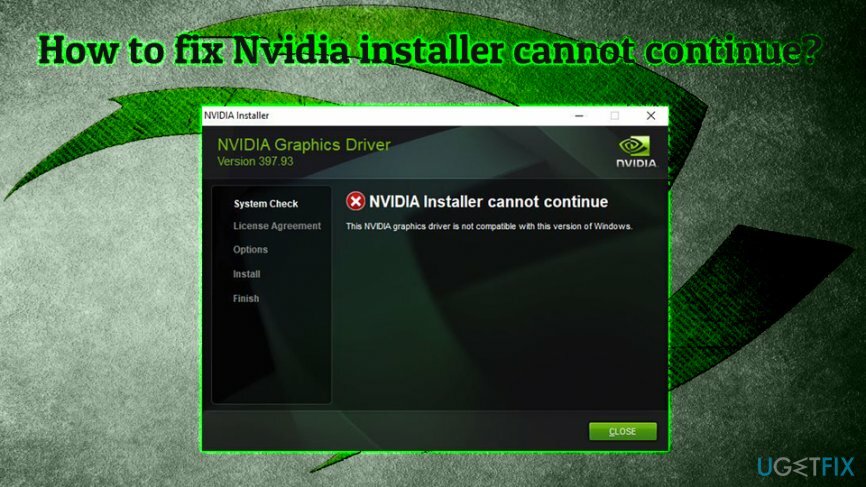
जबकि कुछ उपयोगकर्ता बिना किसी स्पष्ट कारण के ड्राइवरों को अपडेट करने के लिए संघर्ष करते हैं, दूसरों को बिल्कुल नया विंडोज 10 ऑपरेटिंग सिस्टम (संस्करण 1809) स्थापित करने के बाद "एनवीडिया इंस्टॉलर जारी नहीं रह सकता" त्रुटि का सामना करना पड़ता है।[2] या नया लैपटॉप/डेस्कटॉप खरीदने के बाद।[3]
लोगों के पूर्व समूह को उन समाधानों की जांच करनी चाहिए जिनमें ड्राइवरों को मैन्युअल रूप से डाउनलोड करना, जांचना शामिल है एक ग्राफिक्स कार्ड के साथ समस्याएँ, एंटी-वायरस सॉफ़्टवेयर को अक्षम करना, सभी एनवीडिया सॉफ़्टवेयर को फिर से स्थापित करना, और इसी तरह। उन लोगों के लिए जो ताजा विंडोज इंस्टाल से निपट रहे हैं, हमने विशेष समाधान विधि के रूप में तैयार किया है जो "एनवीडिया इंस्टॉलर जारी नहीं रख सकता" त्रुटि को ठीक करने में सक्षम होगा (फिक्स नंबर 5 की जांच करें)।
शुरू करने से पहले, हम आपको पीसी मरम्मत सॉफ्टवेयर के साथ अपनी मशीन को स्कैन करने की पेशकश करना चाहेंगे रीइमेजमैक वॉशिंग मशीन X9. क्योंकि ऐसे कई कारण हैं जिनसे आप "एनवीडिया इंस्टॉलर जारी नहीं रख सकते" का सामना कर सकते हैं, जिसका उल्लेख किया गया है एप्लिकेशन आपके पीसी को स्वचालित रूप से ठीक करने में सक्षम हो सकता है, जो विशेष रूप से कम कंप्यूटर जानकार लोगों के लिए मूल्यवान है व्यक्तियों।
फिक्स 1. GeForce अनुभव के माध्यम से ड्राइवर डाउनलोड करें
क्षतिग्रस्त सिस्टम को ठीक करने के लिए, आपको का लाइसेंस प्राप्त संस्करण खरीदना होगा रीइमेज रीइमेज.
कुछ उपयोगकर्ता जिन्होंने "एनवीडिया इंस्टॉलर जारी नहीं रख सकते" त्रुटि की सूचना दी, उन्होंने कहा कि GeForce अनुभव के माध्यम से ड्राइवर को डाउनलोड और इंस्टॉल करना उनके लिए काम करता है। कृपया इन चरणों का पालन करें:
- खुला हुआ GeForce अनुभव
- क्लिक ड्राइवरों
- चुनते हैं डाउनलोड और समाप्त होने तक प्रतीक्षा करें
- चुनना एक्सप्रेस स्थापना
- ऑन-स्क्रीन निर्देशों का पालन करें
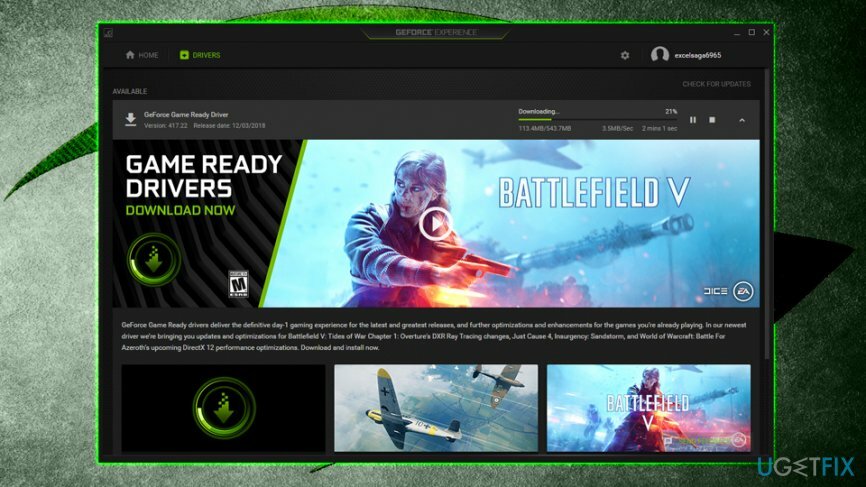
फिक्स 2. विंडोज़ में डिवाइस मैनेजर के माध्यम से ड्राइवर डाउनलोड करें
क्षतिग्रस्त सिस्टम को ठीक करने के लिए, आपको का लाइसेंस प्राप्त संस्करण खरीदना होगा रीइमेज रीइमेज.
- पर राइट-क्लिक करें शुरू बटन और उठाओ डिवाइस मैनेजर
- विस्तार करना अनुकूलक प्रदर्शन
- अपने GPU पर राइट-क्लिक करें, और चुनें ड्राइवर अपडेट करें
- अगला, चुनें अद्यतन ड्राइवर सॉफ़्टवेयर के लिए स्वचालित रूप से खोजें
- ऑन-स्क्रीन निर्देशों का पालन करें और अपने पीसी को पुनरारंभ करें
फिक्स 3. एंटी-मैलवेयर सॉफ़्टवेयर अक्षम करें
क्षतिग्रस्त सिस्टम को ठीक करने के लिए, आपको का लाइसेंस प्राप्त संस्करण खरीदना होगा रीइमेज रीइमेज.
कभी-कभी सुरक्षा सॉफ़्टवेयर वैध फ़ाइलों की स्थापना को अवरुद्ध कर सकता है। इसलिए, अपडेट इंस्टॉल होने के दौरान अपने एंटी-वायरस सॉफ़्टवेयर को अस्थायी रूप से अक्षम करना एक अच्छा विचार हो सकता है। अपने AV इंजन को निष्क्रिय करने के लिए, आपको टास्कबार में आइकन पर राइट-क्लिक करना चाहिए और चुनना चाहिए अक्षम करना या छोड़ना. इसके अतिरिक्त, आप दबाकर प्रक्रिया को रोक सकते हैं Ctrl + Shift + Esc और कार्य को समाप्त करना कार्य प्रबंधक.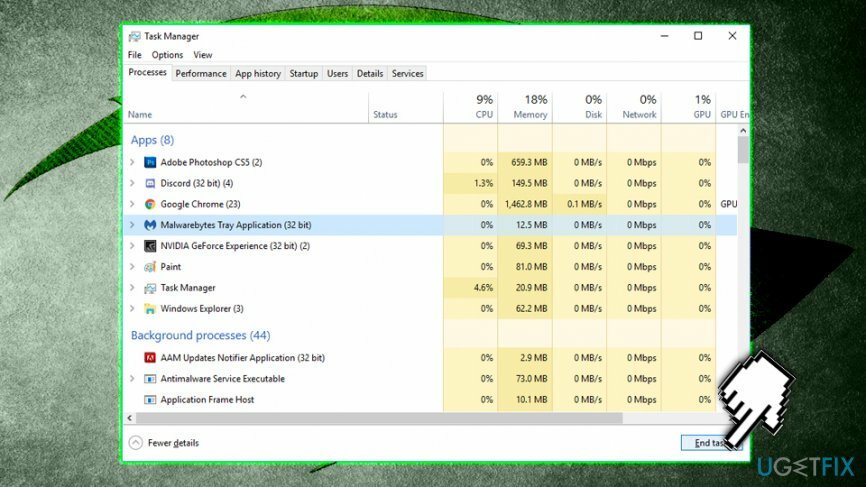
फिक्स 4. एनवीडिया के फ़ोल्डर का नाम बदलें
क्षतिग्रस्त सिस्टम को ठीक करने के लिए, आपको का लाइसेंस प्राप्त संस्करण खरीदना होगा रीइमेज रीइमेज.
"एनवीडिया इंस्टॉलर जारी नहीं रख सकता" त्रुटि के लिए एक और संभावित सुधार प्रोग्राम फाइलों में स्थित एनवीडिया के फ़ोल्डर का नाम बदलने जितना आसान हो सकता है। कृपया इन चरणों का पालन करें:
- उस ड्राइव पर जाएं जिस पर आपका ओएस इंस्टॉल है (सी डिफ़ॉल्ट रूप से)
- पाना प्रोग्राम फ़ाइलें x86 और इसे डबल-क्लिक करें
- नीचे स्क्रॉल करें और खोजें NVIDIA निगम फ़ोल्डर
- इसका नाम बदलें NVIDIA Corporation.old या उस मुद्दे के लिए कुछ और भी
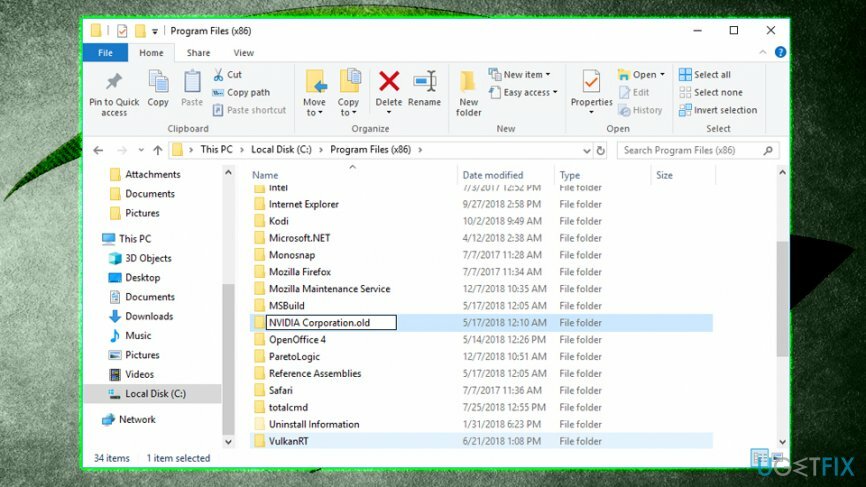
- एनवीडिया ड्राइवरों को फिर से स्थापित करने का प्रयास करें
फिक्स 5. फिक्स एनवीडिया इंस्टॉलर कमांड प्रॉम्प्ट के माध्यम से फिक्स जारी नहीं रख सकता
क्षतिग्रस्त सिस्टम को ठीक करने के लिए, आपको का लाइसेंस प्राप्त संस्करण खरीदना होगा रीइमेज रीइमेज.
यह तरीका उन लोगों के लिए काम करना चाहिए जिनके पास एक साफ विंडोज इंस्टाल है और अभी भी आवश्यक ग्राफिक्स ड्राइवर डाउनलोड नहीं कर सकते हैं। विंडोज़ अपडेट के माध्यम से स्वचालित रूप से 398.36 डीसीएच ड्राइवरों को डाउनलोड करने और स्थापित करने के कारण यह समस्या होती है। इसे रोकने के लिए, कृपया इन चरणों का पालन करें:
- के लिए जाओ डिवाइस मैनेजर और विस्तार करें अनुकूलक प्रदर्शन
- अपना GPU चुनें, राइट क्लिक करें और चुनें गुण
- के लिए जाओ विवरण और अंदर संपत्ति, चुनते हैं जानकारी का नाम
- मूल्य लिखें (ध्यान दें कि यह मशीन से मशीन में भिन्न होता है- हमारा था OEM29.inf)
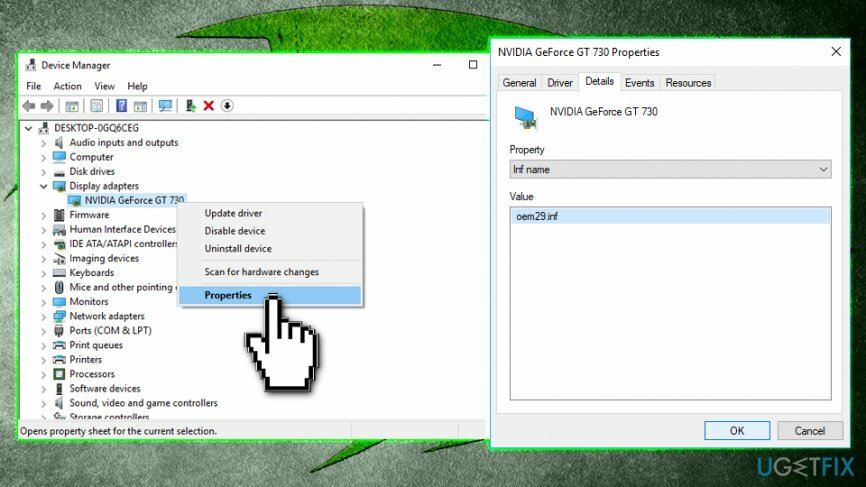
- अगला, टाइप करें सही कमाण्ड या अध्यक्ष एवं प्रबंध निदेशक विंडोज सर्च बॉक्स में, सर्च रिजल्ट पर राइट क्लिक करें और चुनें व्यवस्थापक के रूप में चलाएं
- कमांड प्रॉम्प्ट विंडो में निम्न कमांड टाइप करें: pnputil/डिलीट-ड्राइवर X/अनइंस्टॉल (वह मान दर्ज करें जिसे आपने पहले लिखा था और प्रतिस्थापित करें एक्स इसके साथ हमारे मामले में यह होगा pnputil /delete-driver oem29.inf /uninstall) और दबाएं दर्ज
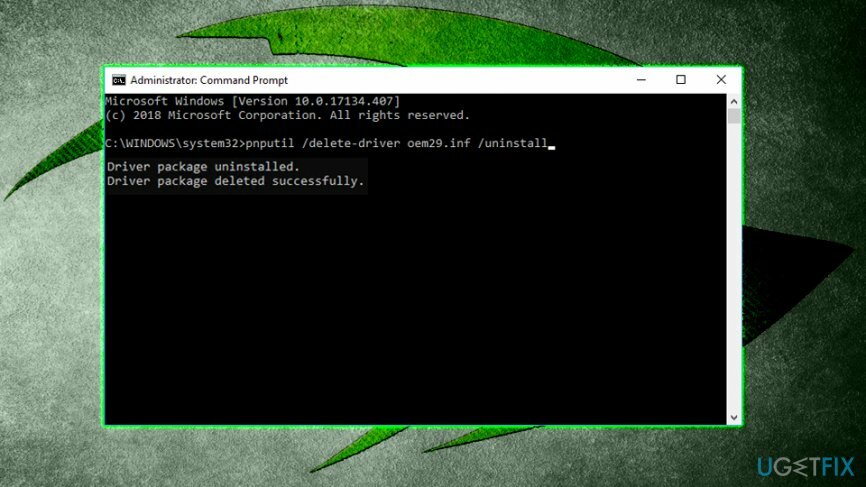
- अगला, टाइप करेंएससी डिलीट nvlddmkmऔर हिट दर्ज फिर व
अपनी त्रुटियों को स्वचालित रूप से सुधारें
ugetfix.com टीम उपयोगकर्ताओं को उनकी त्रुटियों को दूर करने के लिए सर्वोत्तम समाधान खोजने में मदद करने के लिए अपना सर्वश्रेष्ठ प्रयास कर रही है। यदि आप मैन्युअल मरम्मत तकनीकों के साथ संघर्ष नहीं करना चाहते हैं, तो कृपया स्वचालित सॉफ़्टवेयर का उपयोग करें। सभी अनुशंसित उत्पादों का हमारे पेशेवरों द्वारा परीक्षण और अनुमोदन किया गया है। आप अपनी त्रुटि को ठीक करने के लिए जिन टूल का उपयोग कर सकते हैं, वे नीचे सूचीबद्ध हैं:
प्रस्ताव
अभी करो!
फिक्स डाउनलोड करेंख़ुशी
गारंटी
अभी करो!
फिक्स डाउनलोड करेंख़ुशी
गारंटी
यदि आप रीइमेज का उपयोग करके अपनी त्रुटि को ठीक करने में विफल रहे हैं, तो सहायता के लिए हमारी सहायता टीम से संपर्क करें। कृपया, हमें उन सभी विवरणों के बारे में बताएं जो आपको लगता है कि हमें आपकी समस्या के बारे में पता होना चाहिए।
यह पेटेंट मरम्मत प्रक्रिया 25 मिलियन घटकों के डेटाबेस का उपयोग करती है जो उपयोगकर्ता के कंप्यूटर पर किसी भी क्षतिग्रस्त या गुम फ़ाइल को प्रतिस्थापित कर सकती है।
क्षतिग्रस्त सिस्टम को ठीक करने के लिए, आपको का लाइसेंस प्राप्त संस्करण खरीदना होगा रीइमेज मैलवेयर हटाने का उपकरण।

जब बात आती है तो वीपीएन महत्वपूर्ण होता है उपयोगकर्ता गोपनीयता. कुकीज़ जैसे ऑनलाइन ट्रैकर्स का उपयोग न केवल सोशल मीडिया प्लेटफॉर्म और अन्य वेबसाइटों द्वारा किया जा सकता है बल्कि आपके इंटरनेट सेवा प्रदाता और सरकार द्वारा भी किया जा सकता है। यहां तक कि अगर आप अपने वेब ब्राउज़र के माध्यम से सबसे सुरक्षित सेटिंग्स लागू करते हैं, तब भी आपको उन ऐप्स के माध्यम से ट्रैक किया जा सकता है जो इंटरनेट से जुड़े हैं। इसके अलावा, कम कनेक्शन गति के कारण टोर जैसे गोपनीयता-केंद्रित ब्राउज़र इष्टतम विकल्प नहीं हैं। आपकी अंतिम गोपनीयता के लिए सबसे अच्छा समाधान है निजी इंटरनेट एक्सेस - गुमनाम रहें और ऑनलाइन सुरक्षित रहें।
डेटा रिकवरी सॉफ़्टवेयर उन विकल्पों में से एक है जो आपकी मदद कर सकता है अपनी फ़ाइलें पुनर्प्राप्त करें. एक बार जब आप किसी फ़ाइल को हटा देते हैं, तो यह पतली हवा में गायब नहीं होती है - यह आपके सिस्टम पर तब तक बनी रहती है जब तक इसके ऊपर कोई नया डेटा नहीं लिखा जाता है। डेटा रिकवरी प्रो पुनर्प्राप्ति सॉफ़्टवेयर है जो खोजकर्ता आपकी हार्ड ड्राइव के भीतर हटाई गई फ़ाइलों की कार्यशील प्रतियों के लिए खोज करता है। टूल का उपयोग करके, आप मूल्यवान दस्तावेजों, स्कूल के काम, व्यक्तिगत चित्रों और अन्य महत्वपूर्ण फाइलों के नुकसान को रोक सकते हैं।